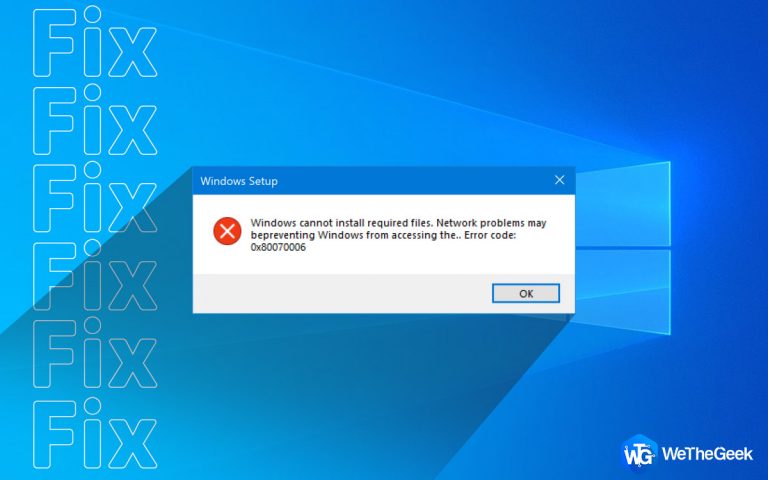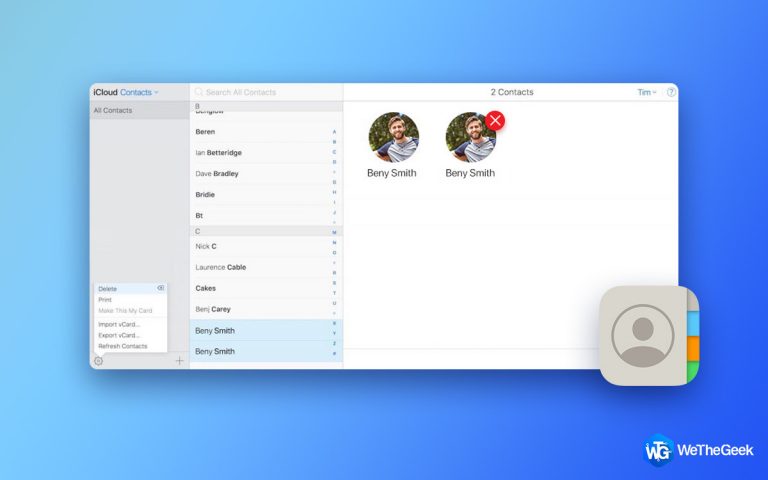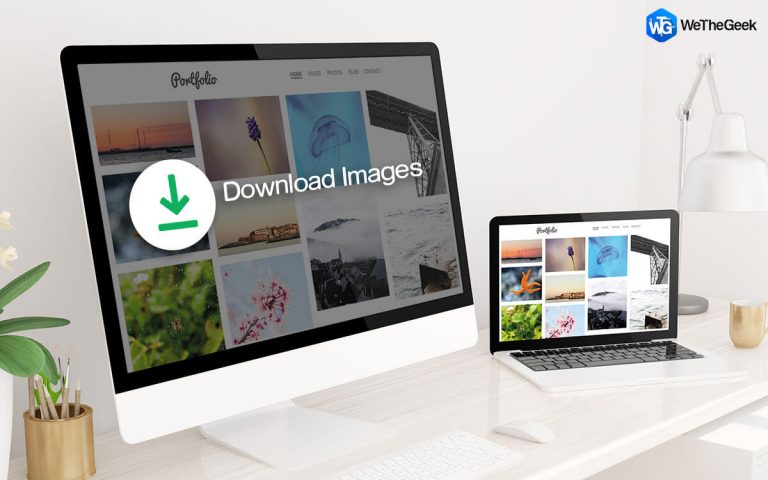Советы по редактированию фотографий Canva для начинающих
Резюме блога – Вы постоянно ищете способ, чтобы ваша фотография выглядела удобной для платформ социальных сетей? Вы хотите, чтобы ваши отпечатанные фотографии выглядели так же эстетично, но не знаете, как это сделать? В этом блоге вы узнаете, как добавлять белые рамки к фотографиям, а также добавлять стикеры и текст к фотографиям с помощью Canva.
Фотографии представляют собой запечатленный момент, который становится воспоминанием. В наши дни мы выставляем напоказ наши фотографии в социальных сетях, и они представляют собой нечто большее, чем просто наши навыки фотографирования. Они должны быть соблазнительными, чтобы привлекать внимание других и делать свое присутствие в социальных сетях стоящим. Со временем мы узнаем множество приемов редактирования фотографий, но программа для редактирования фотографий – это еще один уровень помощи. Они всегда упрощают работу с помощью специальных инструментов и предоставляют несколько заранее разработанных вариантов.
Если вы начинающий художник или просто любите редактировать свои фотографии для развлечения, этот блог для вас. Даже если вы просто хотите добавить забавных элементов к своим фотографиям на этот раз, мы обещаем облегчить ваше путешествие.
Советы по редактированию фотографий Canva для начинающих
Canva – одно из лучших программ для редактирования графики для начинающего фотографа. Его можно легко использовать на любой платформе, что делает его очень удобным. Вы также можете зарегистрироваться и получить доступ к своей графике в веб-браузере. Бесплатная версия также позволяет получить полное представление о типах услуг, которые предлагает Canva. Canva не только предоставляет своим пользователям миллионы изображений, но и предлагает готовые макеты, предназначенные специально для нескольких сервисов. Вы можете использовать его в своей профессиональной жизни, чтобы создать круговую диаграмму или резюме для своей работы.
Это бесплатное программное обеспечение для редактирования графики также предлагает фантастические инструменты для редактирования фотографий, которые помогут улучшить качество ваших фотографий. Если вам нравятся услуги, вы можете выбрать версию Pro, и она может предложить гораздо больше с точки зрения дизайна, макетов и других элементов, которые можно добавить к вашим фотографиям. Поэтому мы рекомендуем вам использовать Canva один раз, и вы влюбитесь в нее красиво. Начните с загрузки Canva на свое устройство и создания учетной записи.
Давайте посмотрим на графический редактор и узнаем несколько советов по редактированию фотографий Canva.
1. Добавить белую рамку к фото?
Границы искусства делают их привлекательными. Поэтому мы собираемся обсудить, как добавить к фотографиям белые границы. Поскольку Canva – один из самых полезных доступных инструментов, мы собираемся воспользоваться его помощью, чтобы сделать наши фотографии более грандиозными. Вы также можете применить тот же метод к другим изображениям, чтобы они выглядели эстетично. Здесь мы пытаемся добавить белую рамку на фото для поста в Instagram.
Шаг 1. Откройте приложение Canva или перейдите на сайт canva.com в веб-браузере.
Шаг 2: перейдите в категорию дизайна и выберите тип в Instagram Post.

Шаг 3: Теперь добавьте свою фотографию и перейдите на левую панель инструментов. Здесь вы можете увидеть строку поиска и ввести границы. Как видите, появилось несколько вариантов, вы можете легко добавить среди них свой любимый и настроить его для своей фотографии.
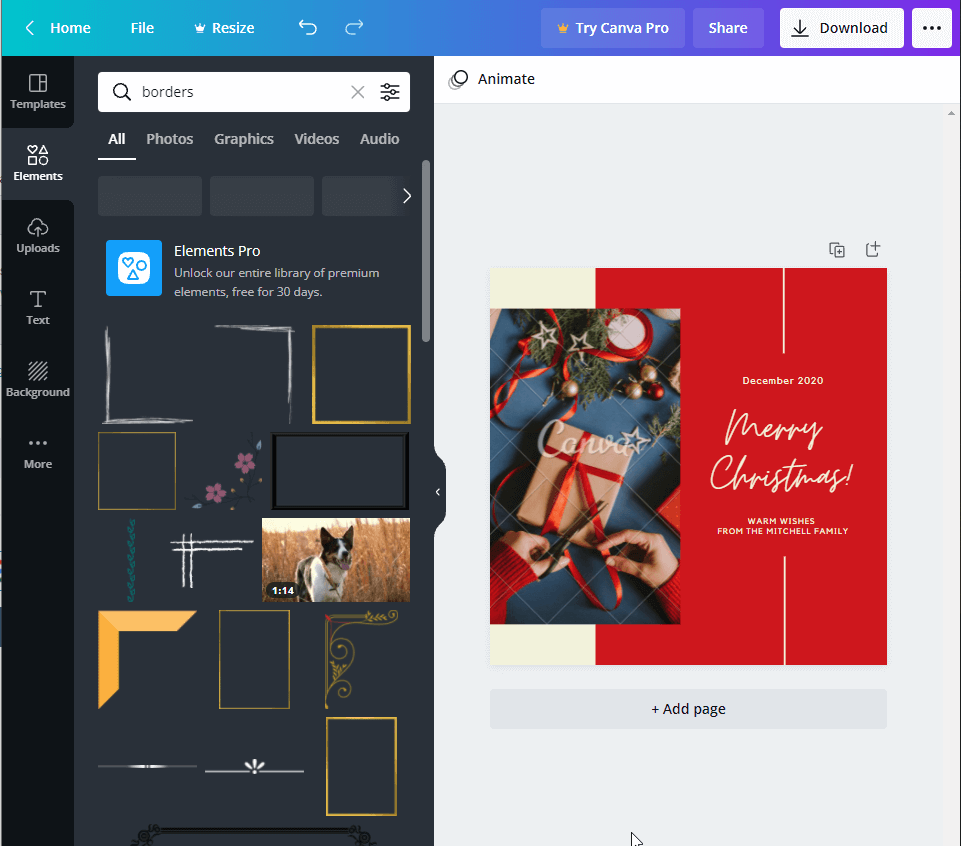
Шаг 4: Кроме того, вы можете добавлять элементы, текстовые изображения и другие фотографии с той же панели инструментов.
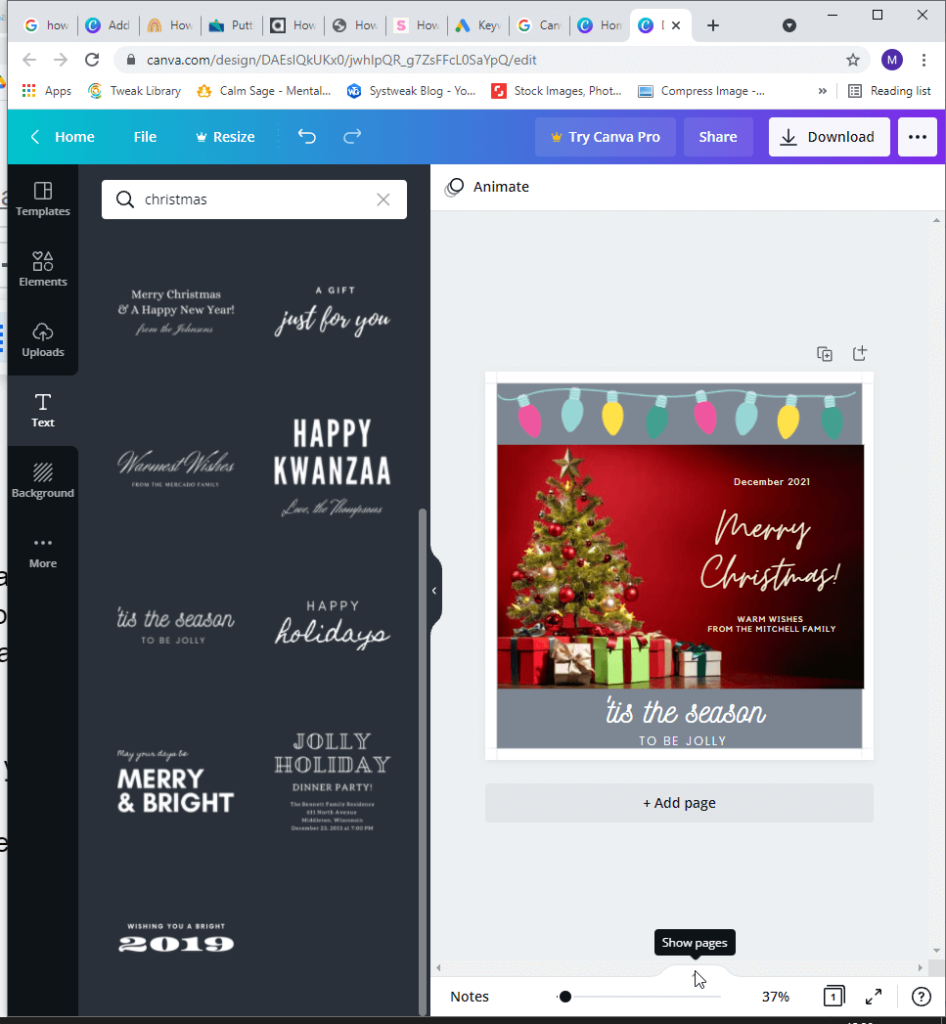
2. Добавляйте стикеры к фотографиям.
Сделать ваши фотографии привлекательными с индивидуальным подходом очень важно, если вы собираетесь использовать их для особого случая. Будь то публикация истории в Instagram в день рождения друга или отправка им распечатанной версии фотографий. Если вы добавили небольшой красочный текст с наклейками на нем, представляющими изюминку события, это мило. При размещении изображений в Интернете вы можете легко воспользоваться помощью Instagram, Snapchat и т. Д., Чтобы добавить стикеры к своим изображениям. Но что, если вы хотите добавить наклейки на конкретную фотографию, не теряя при этом качества изображения. Затем вы можете использовать Canva.
Это позволит вам легко загрузить на него свое изображение и наклеить соответствующие стикеры из коллекции, насчитывающей более 100 миллионов изображений.
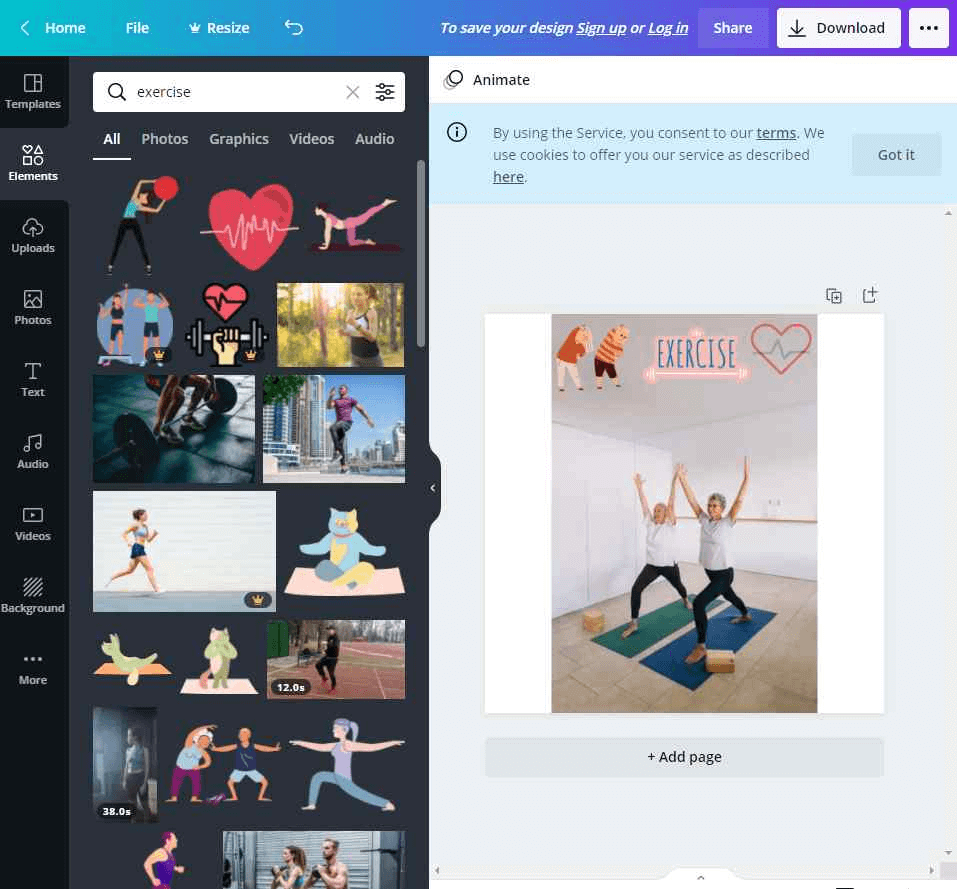
Подробнее о том, как добавлять стикеры к фотографиям, читайте здесь.
3. Добавить макеты –
Используйте макеты, чтобы сделать изображения центром внимания везде, где вы их размещаете. Вы также можете использовать их для создания коллажей или для добавления нескольких изображений в одно изображение. На Canva доступно несколько макетов. Навыки редактирования фотографий Canva не имеют себе равных ни в одном другом бесплатном программном обеспечении для редактирования графики. Все, что вам нужно сделать, это найти свои требования и выбрать один из дизайнов, соответствующих вашей теме.
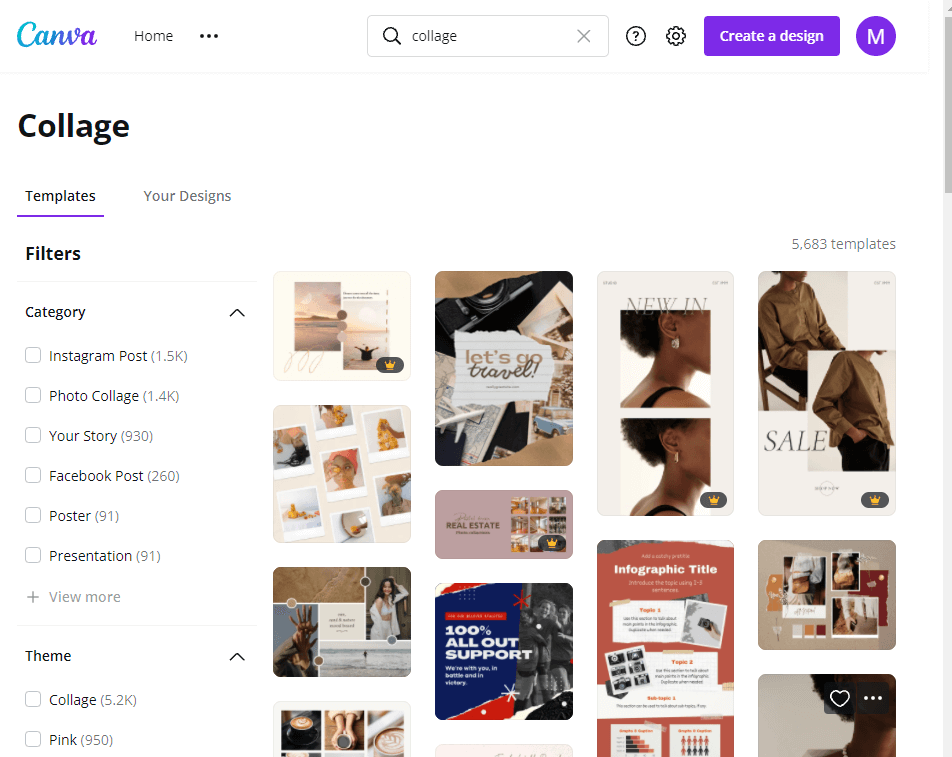
Также читайте: 10 лучших плагинов Photoshop для фотографов в 2021 году
4. Добавьте фильтры и эффекты к своей фотографии –
Чтобы улучшить качество фотографий, вам нужно добавить несколько фильтров и эффектов. Инструменты редактирования фотографий Canva могут помочь вам в этом легко. Вы можете настроить оттенок, яркость, контрастность, насыщенность, X-процесс, виньетку и т. Д. На своей фотографии. Доступны несколько эффектов, которые помогут сделать вашу фотографию красивой. Просто перейдите в раздел «Редактировать фото» и загрузите свое изображение, чтобы начать редактирование.
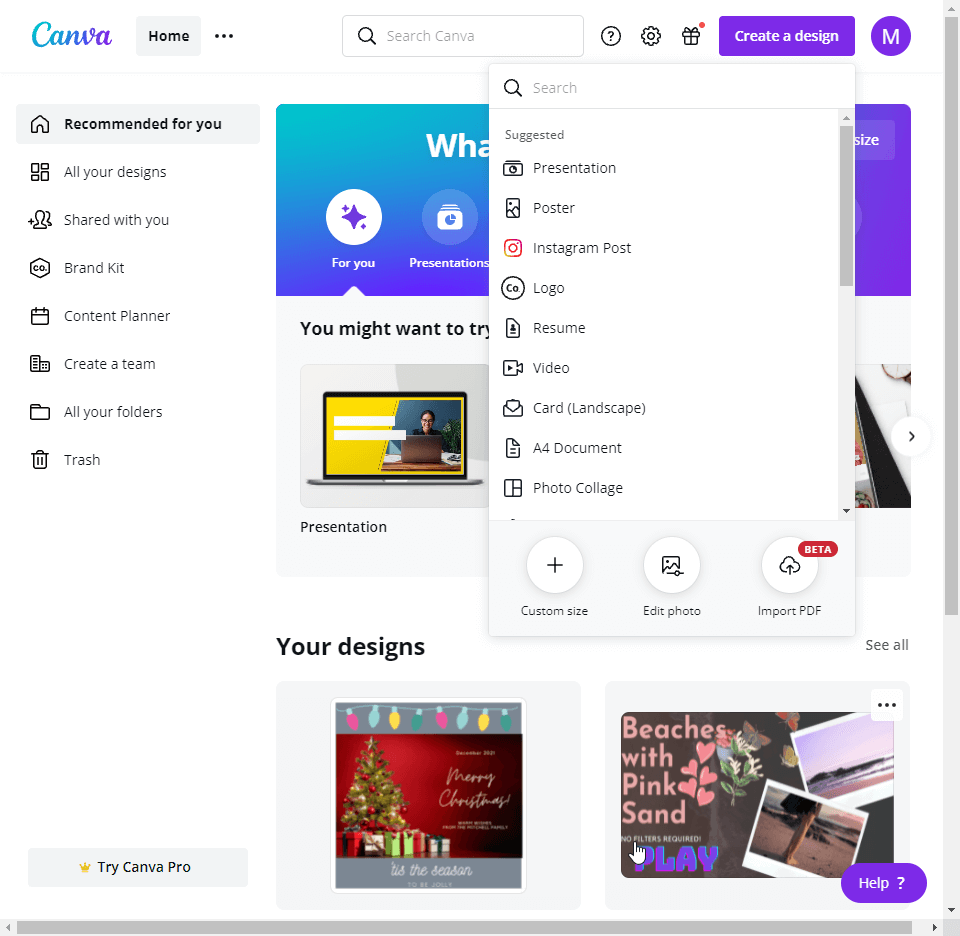
Чтобы отредактировать любое изображение в вашем дизайне, выберите изображение, а затем перейдите к опции «Редактировать изображение» на верхней панели. На боковой панели откроются параметры редактирования фотографий Canva. Здесь вы можете увидеть различные эффекты и фильтры.
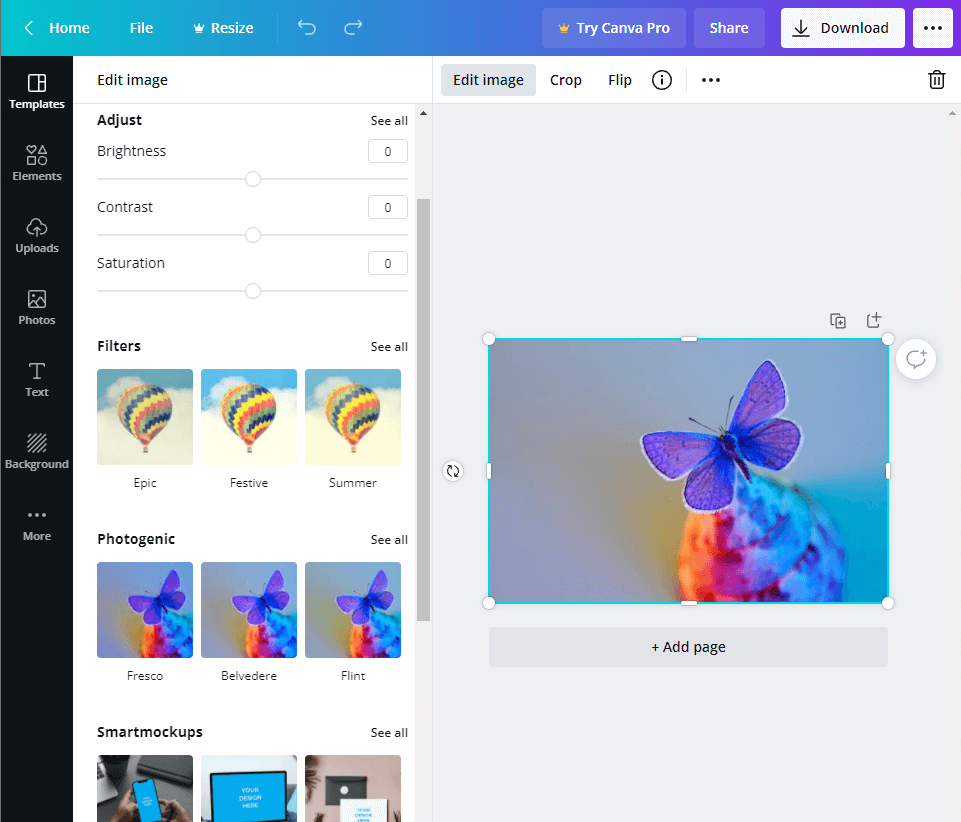
Не забудьте сохранить изображение поверх своей учетной записи и загрузить его для дальнейшего использования.
Заключение-
Canva очень проста в освоении, и вы можете сразу найти все элементы в приложении и на веб-сайте. Это кроссплатформенный сервис, который можно использовать в Windows, Mac, Android и iOS в качестве приложения, а также доступный в любом месте через веб-браузер. Все, что вам нужно для начала, – это создать учетную запись и найти свой путь к дизайну. Поверьте, вы получите потрясающий дизайн для себя.
Советы по редактированию фотографий Canva также удивят вас, поскольку у вас есть несколько вариантов улучшения изображений. Добавление стикеров, текста, графики поможет вам украсить ваши фотографии для распечаток или публикации в социальных сетях. Получите его прямо сейчас, нажав кнопку загрузки, указанную ниже, и войдите в свою учетную запись Canva, чтобы воспользоваться его удивительными функциями.
Мы надеемся, что эта статья поможет вам узнать советы по редактированию фотографий Canva. Мы хотели бы узнать ваше мнение об этом посте, чтобы сделать его более полезным. Ваши предложения и комментарии приветствуются в разделе комментариев ниже. Сообщите нам, если у вас есть сомнения, и мы будем рады вам помочь. Поделитесь информацией с друзьями и другими, поделившись статьей в социальных сетях.
Мы рады услышать от вас!
Мы на Facebook а также YouTube. По любым вопросам или предложениям, пожалуйста, дайте нам знать в разделе комментариев ниже. Мы рады предложить вам решение. Мы регулярно публикуем советы и рекомендации, а также решения общих проблем, связанных с технологиями.
Часто задаваемые вопросы –
Q1. Как редактировать фото в Canva?
Если вы хотите отредактировать фотографию в Canva, существует множество инструментов, которые помогут вам. Вы можете легко вырезать, обрезать и удалять фон изображения, чтобы эффективно его редактировать. Кроме того, вы можете добавить текст, наклейки и другие элементы, чтобы сделать вашу фотографию еще более привлекательной.
Q2. Canva – это бесплатно?
Да, Canva можно использовать как в бесплатной, так и в платной версии. Вы можете получить несколько функций в бесплатной версии, а также воспользоваться облачным хранилищем объемом 5 ГБ. Бесплатная версия Canva также удобна, поскольку предоставляет вам тысячи бесплатных изображений, графики и макетов.
Q3. Где я могу редактировать фото?
Canva – одно из самых популярных бесплатных кроссплатформенных программ для редактирования фотографий. Вы можете присоединиться, зарегистрировавшись в учетной записи Canva бесплатно и воспользовавшись основными функциями или заплатив за версию Pro. С помощью множества инструментов вы можете легко редактировать фотографии на Canva.
Q4. Как добавить белую рамку к моей фотографии в Instagram?
Лучший способ добавить белые рамки к фотографиям в Instagram – использовать Canva. Он поставляется с предопределенными постами в Instagram и категорией историй, и вы можете добавлять различные стили границ из элементов на Canva во время редактирования.
Q5. Какое программное обеспечение лучше всего для добавления границ к фотографиям?
Canva – лучшая программа для добавления границ к фотографиям. Это будет лучшим вариантом для вас, чтобы добавить элементы к вашим изображениям, когда вам нужно быстрое решение. Он поставляется с множеством дизайнов границ, из которых вы можете выбирать.
Похожие темы-
10 лучших видеоредакторов для студентов, которые будут использовать в 2021 году [Paid & Free]
Как скрыть ваши драгоценные фотографии на Android?
10 лучших альтернатив Canva для графического дизайна своими руками